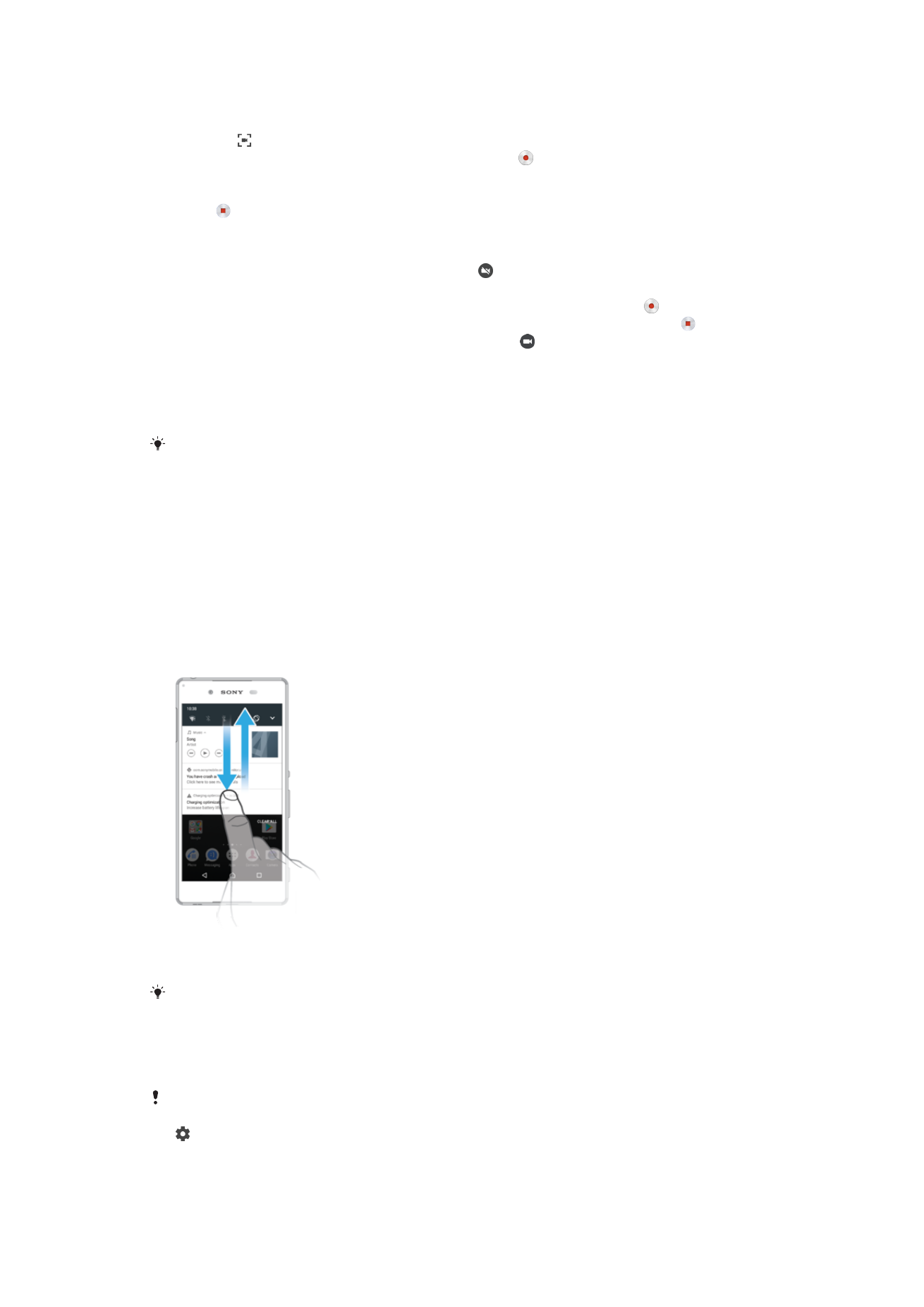
Ilmoitukset
Ilmoitukset sisältävät tietoja tapahtumista, kuten uusista viesteistä ja kalenteri-
ilmoituksista, sekä käynnissä olevista toimista, kuten tiedostolatauksista. Ilmoituksia on
näkyvissä seuraavissa paikoissa:
•
Tilarivi
•
Ilmoituspaneeli
•
Lukitusnäyttö
Ilmoituspaneelin avaaminen ja sulkeminen
1
Voit avata ilmoituspaneelin vetämällä tilariviä alaspäin tai kaksoisnapauttamalla sitä.
2
Voit sulkea ilmoituspaneelin vetämällä tai pyyhkäisemällä paneelia ylöspäin.
Kun olet avannut ilmoituspaneelin, voit avata pika-asetusruudun vetämällä tilariviä alaspäin
uudelleen.
Ilmoituksen käsitteleminen ilmoituspaneelissa
•
Napauta ilmoitusta.
Voit vastata keskusteluviesteihin ja sähköposteihin suoraan ilmoituspaneelissa. Jos haluat
muokata ilmoitusten asetuksia, sipaise oikealle tai vasemmalle ilmoituksessa ja napauta sitten
.
32
Tämä on julkaisun Internet-versio. © Tulostus sallittu vain yksityiskäyttöön.
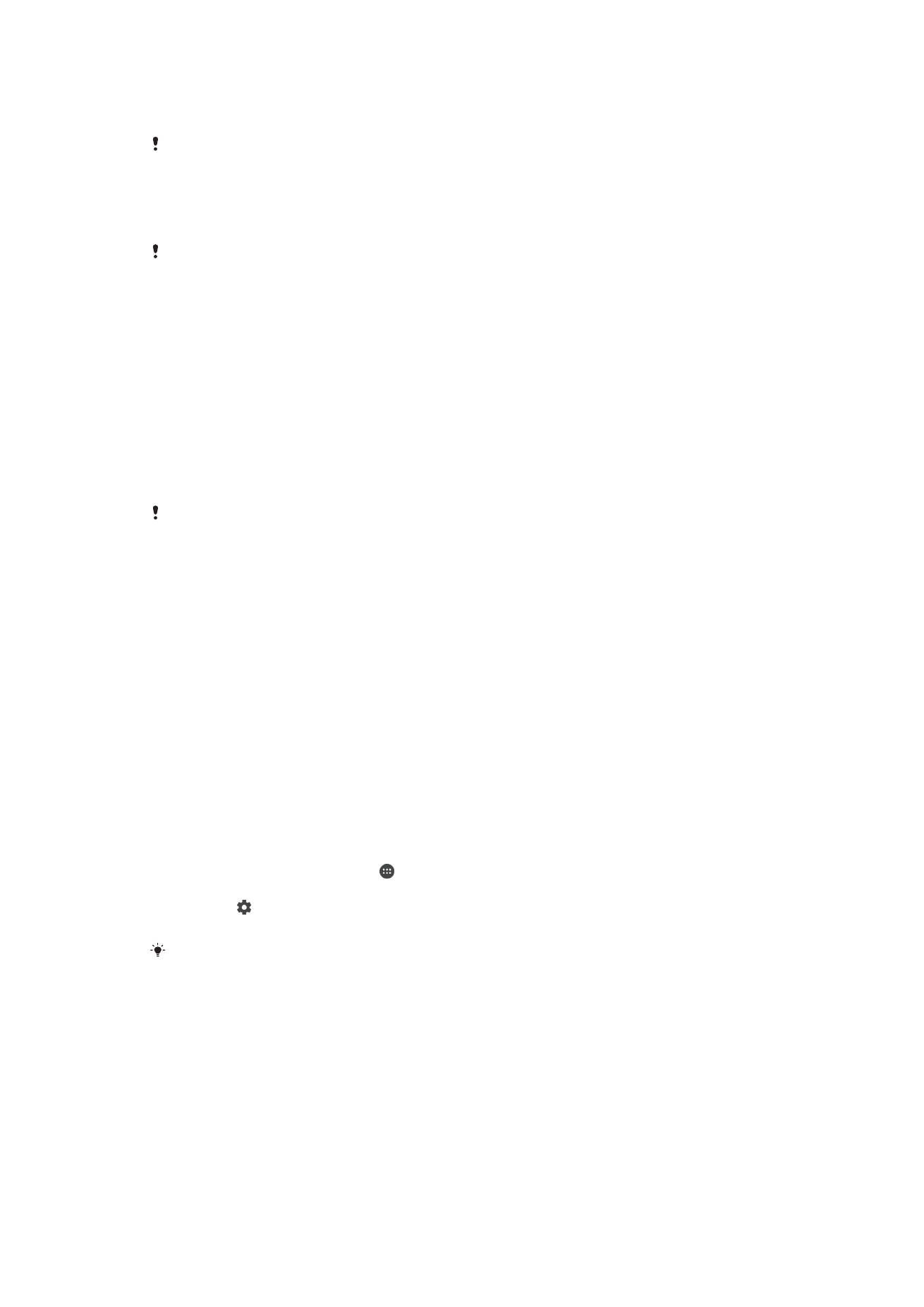
Ilmoituksen ohittaminen ilmoituspaneelissa
•
Pyyhkäise ilmoitusta vasemmalle tai oikealle.
Kaikkia ilmoituksia ei voi ohittaa.
Ilmoituksen laajentaminen ilmoituspaneelissa
•
Voit laajentaa ilmoituksen napauttamalla sitä. Näin saat lisätietoja avaamatta
sovellusta.
Kaikkia ilmoituksia ei voi laajentaa.
Kaikkien ilmoitusten poistaminen ilmoituspaneelista
•
Napauta
TYHJENNÄ KAIKKI.
Ilmoituksen käsitteleminen lukitusnäytössä
•
Kaksoisnapauta ilmoitusta.
Ilmoituksen ohittaminen lukitusnäytössä
•
Pyyhkäise ilmoitusta vasemmalle tai oikealle.
Ilmoituksen laajentaminen lukitusnäytössä
•
Vedä ilmoitusta alaspäin.
Kaikkia ilmoituksia ei voi laajentaa.
Ilmoitusten hallinta lukitusnäytössä
Näytä ilmoitusten koko
sisältö
Kaikki ilmoitukset näytetään lukitusnäytössä. Kun tämä asetus on käytössä,
muista, että kaikki sisältö (mukaan lukien saapuvien sähköpostien ja
keskusteluiden sisältö) on näkyvissä lukitusnäytössä, ellet määritä
asiaankuuluville sovelluksille asetusta
Piilota arkaluontoinen sisältö valikossa
Sovellusilmoitukset.
Piilota henkilökohtainen
ilmoitussisältö
Näyttö on lukittava PIN-koodilla, salasanalla tai kuviolla, jotta tämä asetus on
käytettävissä. Lukitusnäyttöön tulee ilmoitus
Sisältö piilotettu, kun arkaluonteisia
ilmoituksia saapuu. Saat ilmoituksen esimerkiksi sähköpostista tai
keskusteluviestistä, mutta sen sisältö ei tule näkyviin lukitusnäyttöön.
Älä näytä ilmoituksia
lainkaan
Lukitusnäytössä ei näytetä ilmoituksia.
Lukitusnäytössä näytettävien ilmoitusten valitseminen
1
Avaa
Aloitusnäyttö ja napauta .
2
Etsi ja napauta
Asetukset > Ilmoitukset.
3
Napauta ja napauta sitten
Lukitusnäytöllä.
4
Valitse asetus.
Voit pitää ilmoitukset lukitusnäytössä, kunnes ohitat ne pyyhkäisemällä. Jos haluat ottaa
tämän toiminnon käyttöön, napauta
Pidä ilmoitukset lukitusnäytössä -liukusäädintä.
Sovellusten ilmoitustason määrittäminen
Estä kaikki
Et saa koskaan ilmoituksia valitulta sovellukselta.
Äänet ja värinät pois päältä Saat ilmoitukset ilman ääniä värinäilmoituksina tai vilkaisuilmoituksina.
Vain tärkeät keskeytykset
Saat tämän sovelluksen ilmoituksia myös silloin, kun Älä häiritse -asetuksena on
vain ensisijaiset ilmoitukset salliva asetus.
33
Tämä on julkaisun Internet-versio. © Tulostus sallittu vain yksityiskäyttöön.
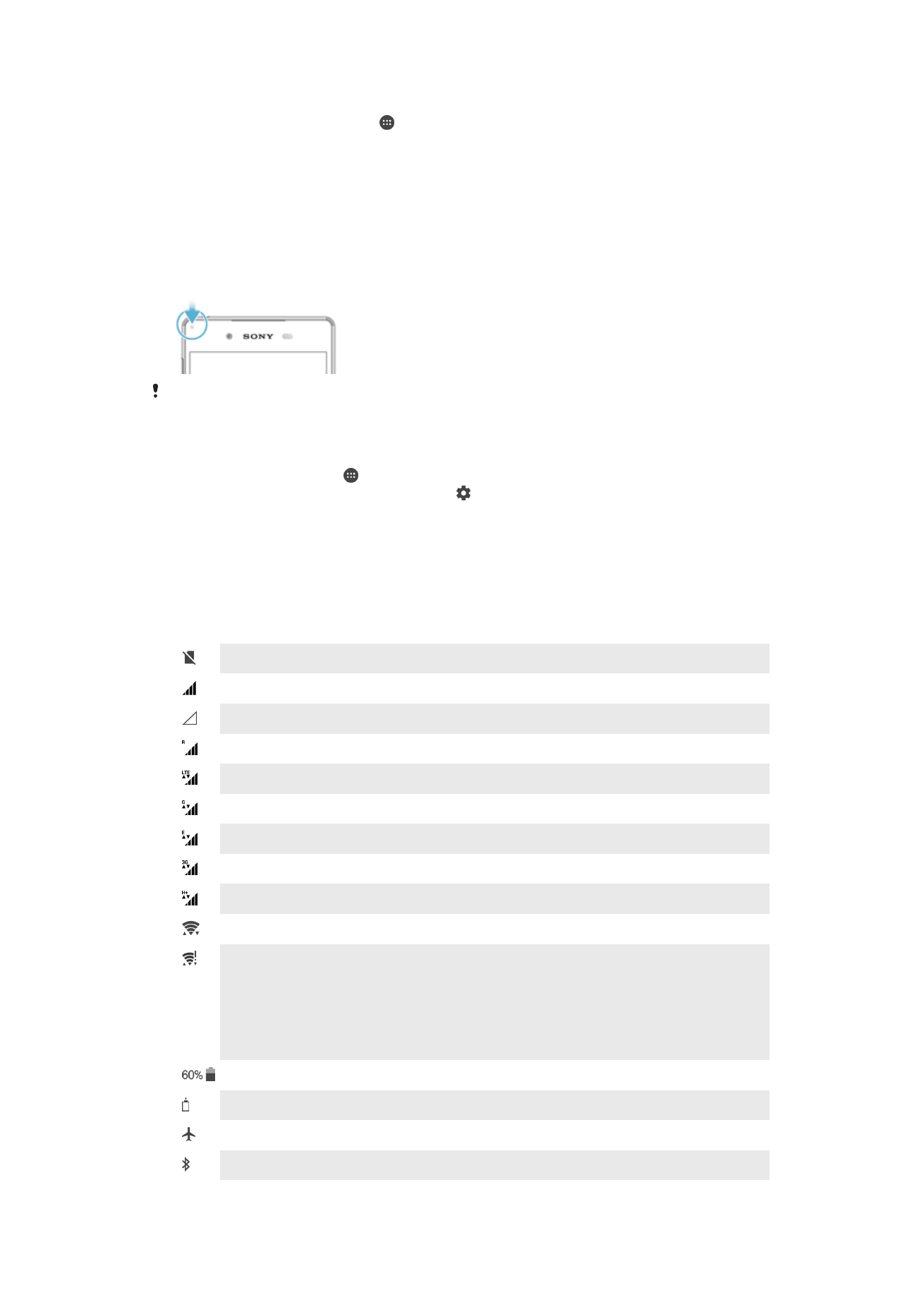
Sovelluksen ilmoitustason määrittäminen
1
Avaa
Aloitusnäyttö ja napauta .
2
Etsi ja napauta
Asetukset > Ilmoitukset.
3
Valitse haluamasi sovellus.
4
Muokkaa ilmoitusasetuksia haluamallasi tavalla liukusäätimien avulla.
Merkkivalo
Merkkivalo ilmoittaa akun tilasta sekä tietyistä muista tapahtumista. Esimerkiksi vilkkuva
valkoinen valo tarkoittaa, että puhelimessa on uusi viesti tai vastaamatta jäänyt puhelu.
Merkkivalo on oletusarvoisesti käytössä, mutta sen voi poistaa käytöstä manuaalisesti.
Kun merkkivalo on poistettu käytöstä, se syttyy vain varoittaakseen akun tilasta esimerkiksi
silloin, kun akun varaustaso laskee alle 15 prosentin.
Merkkivalon käyttöön ottaminen ja käytöstä poistaminen
1
Napauta aloitusnäytössä .
2
Etsi ja napauta
Asetukset > Ilmoitukset > .
3
Ota toiminto käyttöön tai poista se käytöstä napauttamalla
Merkkivalo-kohdan
liukusäädintä.